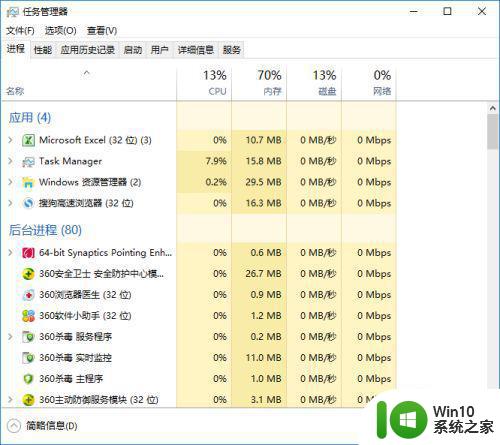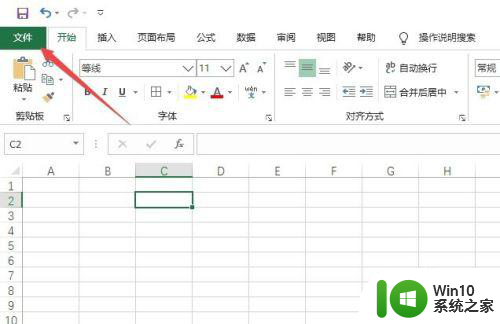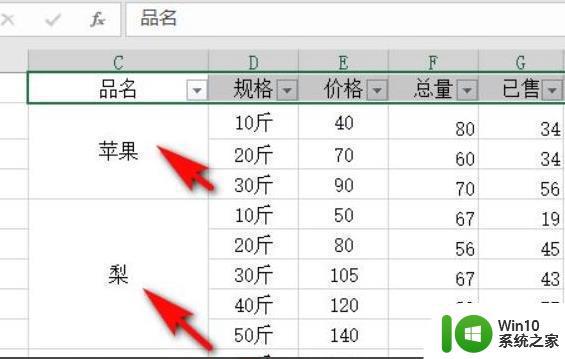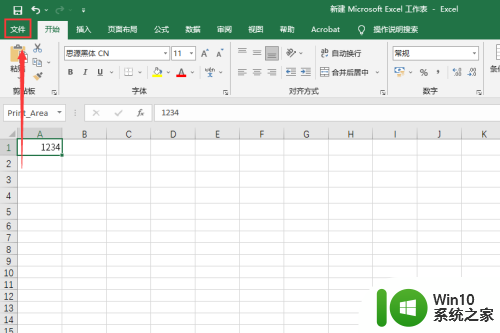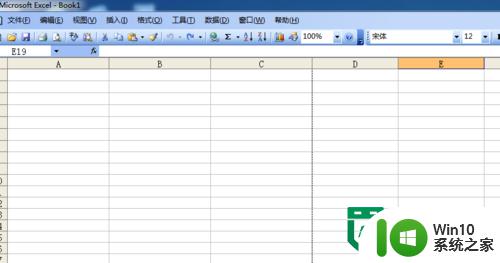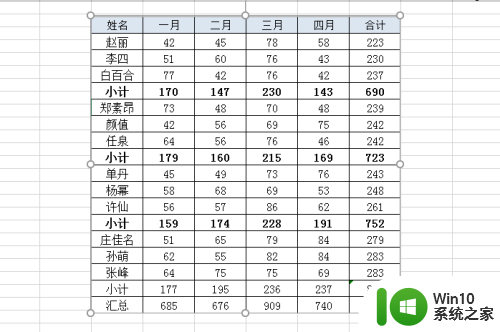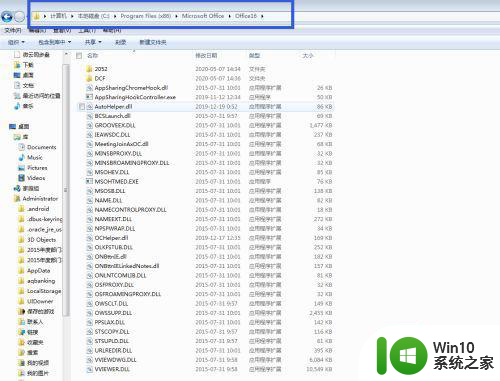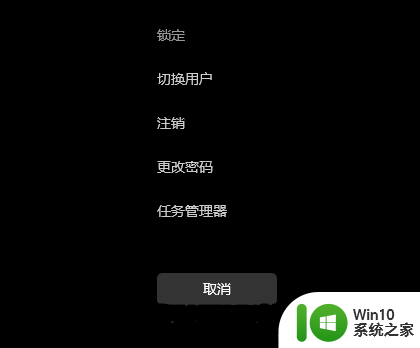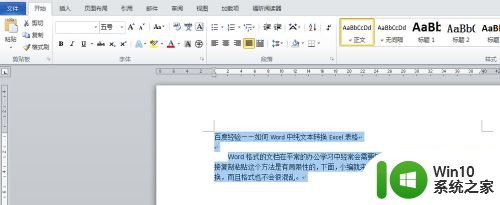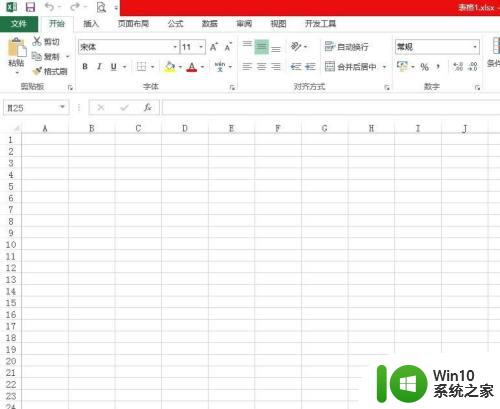excel表格卡死未响应解决方法 excel表格卡死不响应怎么办
更新时间:2024-01-17 15:36:34作者:jiang
在日常工作中,我们经常会遇到使用Excel表格的情况,有时候我们可能会遇到Excel表格卡死或不响应的情况,这无疑会给我们的工作带来很大的困扰。当我们面对Excel表格卡死未响应的情况时,有哪些解决方法呢?在本文中我们将为您介绍一些有效的解决方法,帮助您轻松应对Excel表格卡死的问题。
解决方法:
1.先打开电脑,打开电脑上面的excel,点击文件。
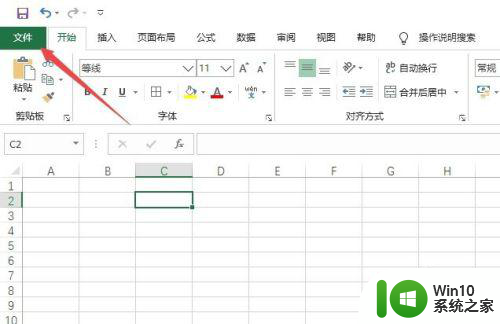
2.然后点击选项。
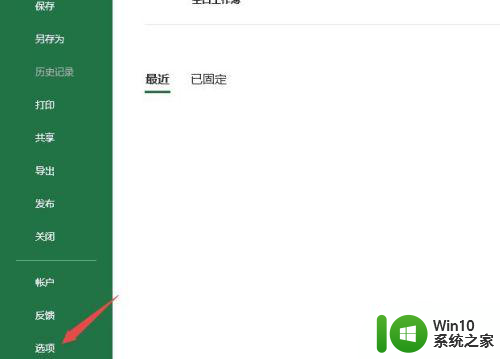
3.之后点击高级。
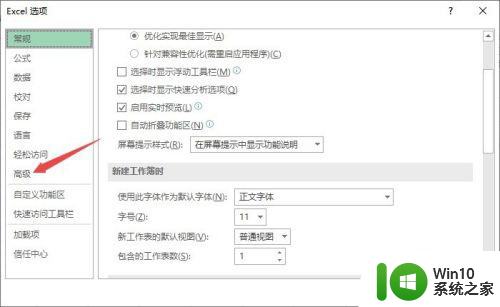
4.然后点击勾选上禁用硬件图形加速。
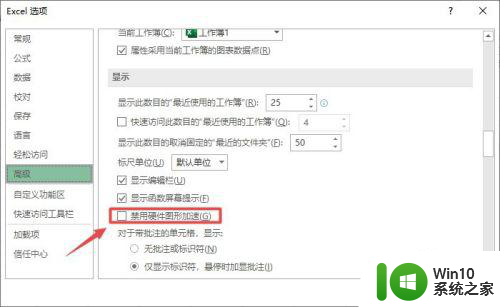
5.之后点击确定,之后重启excel。再打开excel文档就不会出现未响应问题了。
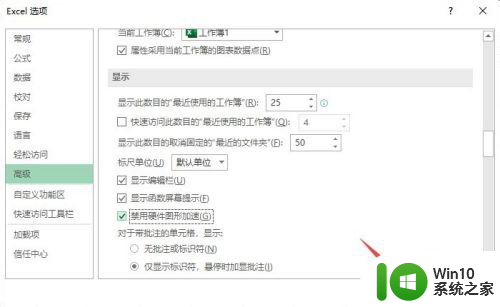
以上就是excel表格卡死未响应解决方法的全部内容,有遇到这种情况的用户可以按照小编的方法来进行解决,希望能够帮助到大家。